Კითხვა
საკითხი: როგორ გავასწორო BHDrvx64.sys BSOD Windows 10 ან 11-ში?
გამარჯობა. მე მივიღე ახალი Windows კომპიუტერი და ის მუდმივად იშლება. რამდენჯერმე გამომიცდია BHDrvx64.sys BSOD. როგორ შევაჩერო?
ამოხსნილი პასუხი
Windows არის ერთ-ერთი ყველაზე პოპულარული ოპერაციული სისტემა. ადამიანების უმეტესობა იყენებს Windows 10-ს, მაგრამ ახლახან გამოვიდა უახლესი ვერსია - Windows 11. ბევრი ადამიანი შეიცვალა და ზოგი ბედნიერია, ზოგი კი არა. Windows-ის ახალი ვერსიით, ყველაზე შემაშფოთებელი პრობლემა, რომელიც შეიძლება გამოჩნდეს - BSOD (სიკვდილის ლურჯი ეკრანი)
[1] ავარია არსად არ გამქრალა.მომხმარებლებს შეუძლიათ განიცადონ ეს ავარია Windows-ის ყველა ვერსიაზე. ზოგიერთი ადამიანი იტყობინება BHDrvx64.sys BSOD Windows 10 და 11-ში. BHDrvx64.sys პროცესი არის დრაივერი Windows ოპერაციული სისტემებისთვის. ის ასევე ცნობილია როგორც BASH Driver ან Symantec Heurisitcs Driver, რომელიც ეკუთვნის Utility Common Driver-ის BASH პროგრამულ უზრუნველყოფას.
არ არსებობს კონკრეტული მიზეზები, თუ რატომ შეიძლება მოხდეს ეს BSOD ავარია. არსებობს რამდენიმე შესაძლებლობა - თქვენი სისტემის ფაილები შეიძლება იყოს დაზიანებული, მესამე მხარის ანტივირუსული პროგრამა[2] შეიძლება გამოიწვიოს გაუმართაობა ან თქვენი დრაივერები მოძველებულია. ამ სახელმძღვანელოში იხილავთ 7 ნაბიჯს, რომელიც დაგეხმარებათ შეასწოროთ BHDrvx64.sys BSOD Windows 10 ან 11-ში.
თუ გსურთ თავიდან აიცილოთ პრობლემების მოგვარების ხანგრძლივი პროცესი, შეგიძლიათ გამოიყენოთ ტექნიკური ინსტრუმენტი, როგორიცაა ReimageMac სარეცხი მანქანა X9 რომელსაც შეუძლია გამოასწოროს სისტემის შეცდომების უმეტესობა, დაზიანებული ფაილები, რეესტრის პრობლემები. ის ასევე მოსახერხებელი ინსტრუმენტია, რომელსაც შეუძლია თქვენი ბრაუზერებისა და სისტემის გასუფთავება ქუქი-ფაილების და ქეშისგან[3] რამაც ასევე შეიძლება გამოიწვიოს Windows-ის ბევრი გაუმართაობა. წინააღმდეგ შემთხვევაში, თუ მზად ხართ დასაწყებად, დარწმუნდით, რომ მიჰყევით ქვემოთ მოცემულ ნაბიჯებს ძალიან ფრთხილად.
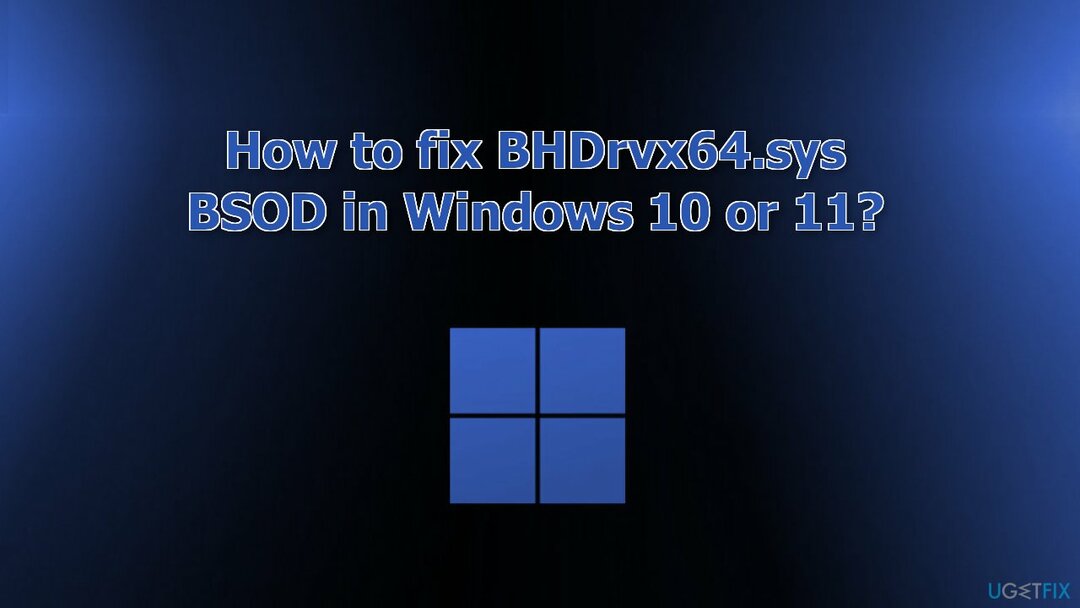
გამოსავალი 1. Windows-ის განახლება
დაზიანებული სისტემის შესაკეთებლად, თქვენ უნდა შეიძინოთ ლიცენზირებული ვერსია Reimage Reimage.
- დააწკაპუნეთ პარამეტრები თქვენი საწყისი მენიუდან და დააწკაპუნეთ განახლება და უსაფრთხოება
- აირჩიეთ ვინდოუსის განახლება მარცხენა პანელიდან და დააწკაპუნეთ Შეამოწმოთ განახლებები ღილაკზე და შემდეგ თქვენი კომპიუტერი შეამოწმებს, ჩამოტვირთავს და დააინსტალირებს ნაპოვნი განახლებებს
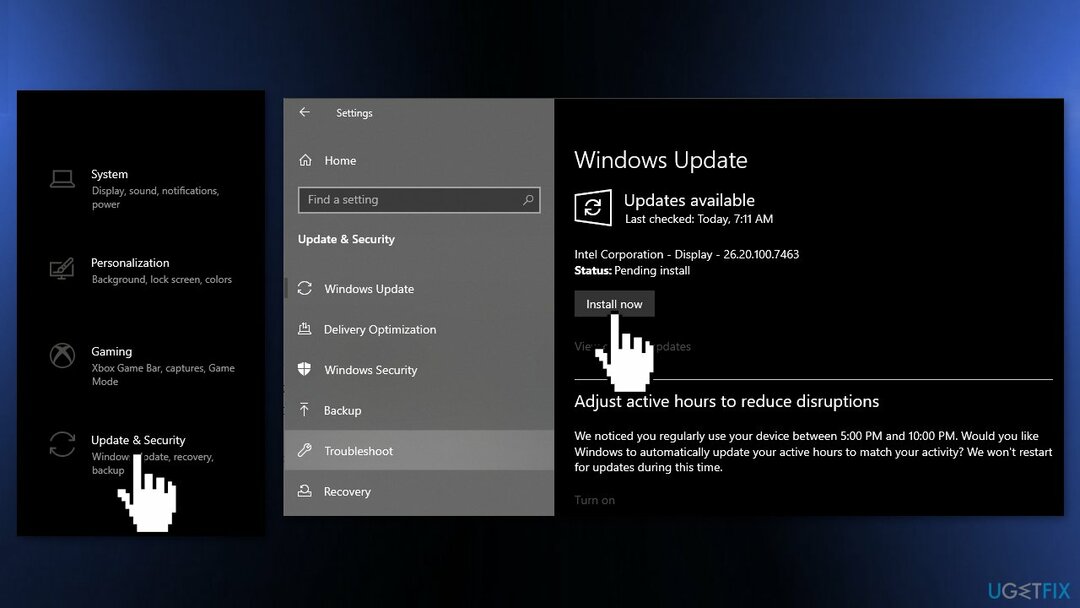
გამოსავალი 2. გაასწორეთ დაზიანებული სისტემის ფაილები
დაზიანებული სისტემის შესაკეთებლად, თქვენ უნდა შეიძინოთ ლიცენზირებული ვერსია Reimage Reimage.
გამოიყენეთ Command Prompt ბრძანებები სისტემის ფაილების დაზიანების გამოსასწორებლად:
- გახსენით ბრძანების სტრიქონი, როგორც ადმინისტრატორი
- გამოიყენეთ შემდეგი ბრძანება და დააჭირეთ შეიყვანეთ:
sfc / scannow
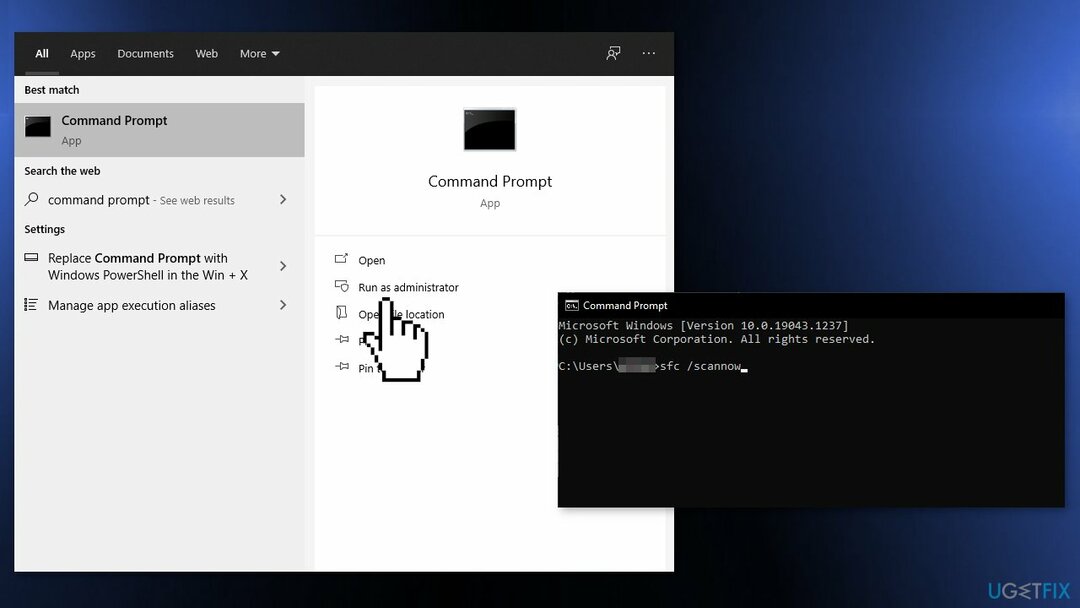
- გადატვირთვა თქვენი სისტემა
- თუ SFC-მ დააბრუნა შეცდომა, გამოიყენეთ შემდეგი ბრძანების სტრიქონები და დააჭირეთ შედი ყოველი შემდეგ:
DISM /ონლაინ /Cleanup-Image /CheckHealth
DISM /ონლაინ /Cleanup-Image /ScanHealth
DISM /ონლაინ /Cleanup-Image /RestoreHealth
გამოსავალი 3. გამოიყენეთ სისტემის აღდგენა
დაზიანებული სისტემის შესაკეთებლად, თქვენ უნდა შეიძინოთ ლიცენზირებული ვერსია Reimage Reimage.
სისტემის აღდგენას შეუძლია დააბრუნოს სისტემა წინა წერტილში, როდესაც შეცდომა არ იყო. გამოიყენეთ ეს პროგრამა და აირჩიეთ აღდგენის წერტილი შეცდომის გამოჩენამდე.
- Ძებნა Მართვის პანელი თქვენს დავალების პანელში
- შეცვალეთ ხედვის რეჟიმი დიდი ხატები
- Დააკლიკეთ აღდგენა, მაშინ გახსენით სისტემის აღდგენა

- მოთხოვნის შემთხვევაში, შეიყვანეთ თქვენი მომხმარებელი პაროლი
- Გაყოლა ეკრანზე ინსტრუქციები და დაელოდეთ ოსტატის აღდგენის დასრულებას
- Რესტარტი შენი კომპიუტერი
გამოსავალი 4. წაშალეთ მესამე მხარის უსაფრთხოების პროგრამული უზრუნველყოფა
დაზიანებული სისტემის შესაკეთებლად, თქვენ უნდა შეიძინოთ ლიცენზირებული ვერსია Reimage Reimage.
ზოგიერთი უსაფრთხოების პროგრამა შეიძლება ეწინააღმდეგებოდეს თქვენს აპლიკაციებს და შეცდომით აღიქვას ზოგიერთი ფაილი დაუცველად. ამრიგად, ცნობილია, რომ AV პროგრამული უზრუნველყოფის ამოღება ან გამორთვა დაეხმარა ზოგიერთ მომხმარებელს BSOD– ების მოშორების მცდელობაში.
- ტიპი აპები და ფუნქციები საძიებო მენიუში
- იპოვეთ თქვენი ანტივირუსული პროგრამა სიაში
- დააწკაპუნეთ დეინსტალაცია
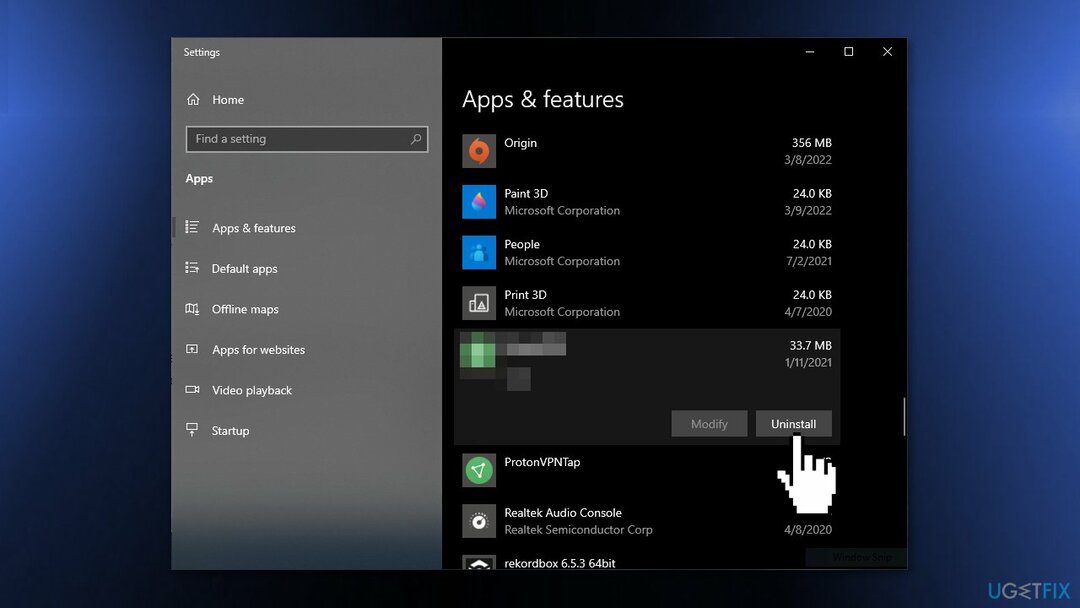
გამოსავალი 5. გაუშვით Windows Defender Scan
დაზიანებული სისტემის შესაკეთებლად, თქვენ უნდა შეიძინოთ ლიცენზირებული ვერსია Reimage Reimage.
- Დააკლიკეთ ძიება
- ტიპი windows უსაფრთხოება
- დაჭერა შედი
- როდესაც აპლიკაცია გაიხსნება, დააწკაპუნეთ ვირუსებისა და საფრთხეებისგან დაცვა
- აირჩიეთ სკანირების პარამეტრები
- შემდეგ გვერდზე, შეამოწმეთ ვარიანტი სრული სკანირება
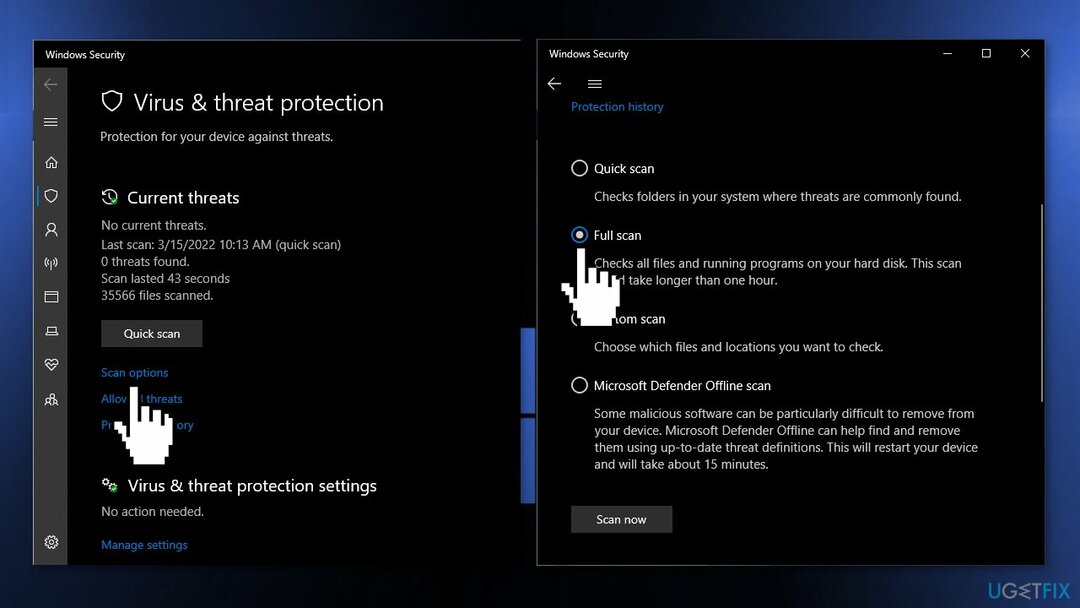
- Დააკლიკეთ სკანირება ახლავე
- ინსტრუმენტი დაიწყებს სკანირებას
- პროცესის დასრულების შემდეგ მიჰყევით ეკრანზე მითითებებს
გამოსავალი 6. დრაივერების განახლება
დაზიანებული სისტემის შესაკეთებლად, თქვენ უნდა შეიძინოთ ლიცენზირებული ვერსია Reimage Reimage.
- დაჭერა Windows გასაღები + ს და დაწერე მოწყობილობის მენეჯერი
- დააჭირეთ შედი ღილაკი გასაგრძელებლად
- მოძებნეთ ძახილის ნიშნები კონსოლის ნებისმიერ მოწყობილობასთან ახლოს
- თუ ნაპოვნია, გააფართოვეთ ისინი, დააწკაპუნეთ მარჯვენა ღილაკით და აირჩიეთ დრაივერის განახლება ვარიანტი
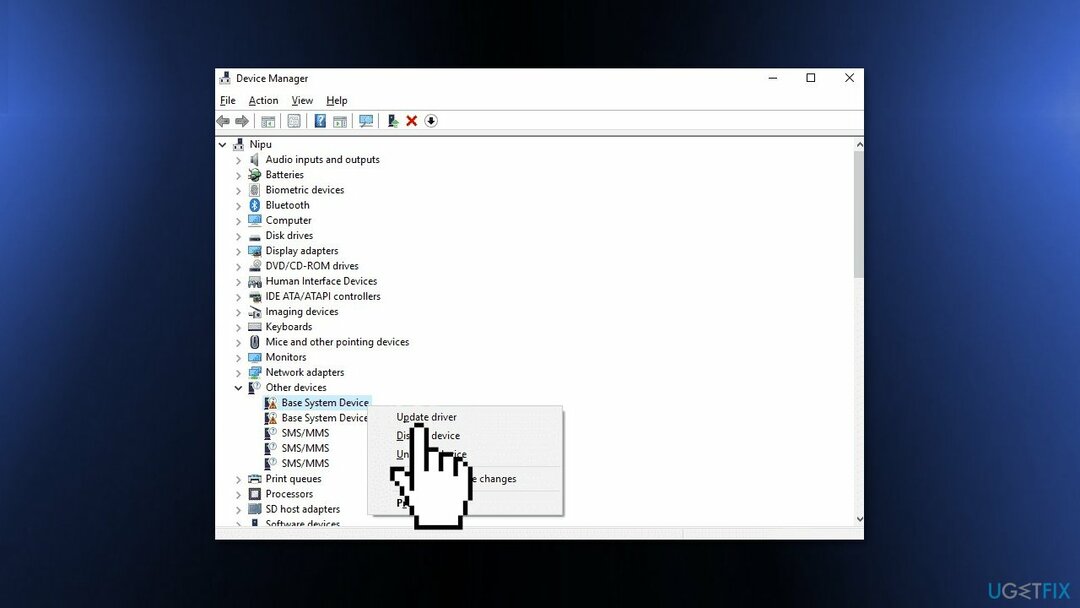
- აირჩიეთ ავტომატურად მოძებნეთ განახლებული დრაივერი პროგრამული უზრუნველყოფა
- თქვენ ასევე შეგიძლიათ გამოიყენოთ ისეთი ინსტრუმენტი, როგორიცაა DriverFix რომელსაც შეუძლია თქვენი მოწყობილობისთვის საუკეთესო დრაივერების პოვნა და მათი ავტომატურად განახლება
- ამ ნაბიჯების შემდეგ, შემდეგი დრაივერის უფრო ახალი ვერსია (თუ ხელმისაწვდომია) ავტომატურად ჩამოიტვირთება
- Რესტარტი Windows
გამოსავალი 7. შეასრულეთ სუფთა ინსტალაცია
დაზიანებული სისტემის შესაკეთებლად, თქვენ უნდა შეიძინოთ ლიცენზირებული ვერსია Reimage Reimage.
სუფთა ინსტალაციის შესრულება ასუფთავებს მონაცემებს კომპიუტერიდან, ამიტომ გთხოვთ, შექმნათ სარეზერვო ასლები სანამ გააგრძელებთ.
- ჩამოტვირთვა ISO ფაილი ამისთვის Windows 10 ან Windows 11
- აირჩიეთ შექმენით საინსტალაციო მედია სხვა კომპიუტერისთვის და დააწკაპუნეთ შემდეგი
- აირჩიეთ ISO ფაილი და დააწკაპუნეთ შემდეგი
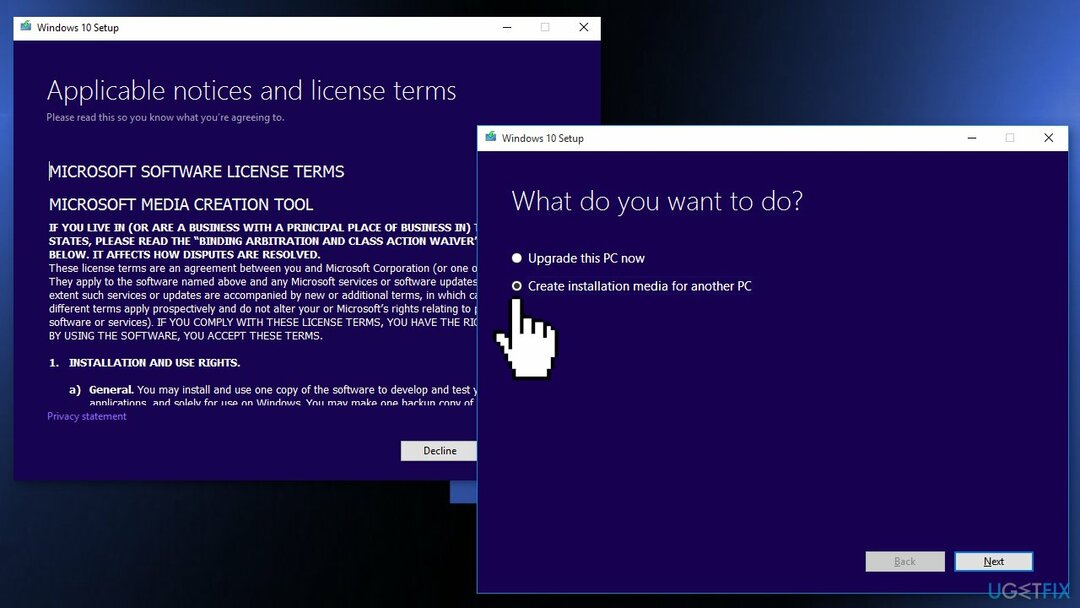
- დააწკაპუნეთ დასრულება
- Გააღე Windows ISO ფაილი თქვენ გადმოწერეთ
- გახსენით Აწყობა და დააწკაპუნეთ შემდეგი
- დააწკაპუნეთ მიღება (მოემზადეთ ლოდინისთვის; ამ შემდეგ ნაწილს შეიძლება გარკვეული დრო დასჭირდეს)
- დააწკაპუნეთ Დაინსტალირება
- დაელოდეთ თქვენი სისტემის გადატვირთვას და ინსტალაციას Windows
შეაკეთეთ თქვენი შეცდომები ავტომატურად
ugetfix.com გუნდი ცდილობს გააკეთოს ყველაფერი, რათა დაეხმაროს მომხმარებლებს იპოვონ საუკეთესო გადაწყვეტილებები მათი შეცდომების აღმოსაფხვრელად. თუ არ გსურთ ხელით შეკეთების ტექნიკასთან ბრძოლა, გთხოვთ, გამოიყენოთ ავტომატური პროგრამული უზრუნველყოფა. ყველა რეკომენდებული პროდუქტი გამოცდილი და დამტკიცებულია ჩვენი პროფესიონალების მიერ. ინსტრუმენტები, რომლებიც შეგიძლიათ გამოიყენოთ თქვენი შეცდომის გამოსასწორებლად, ჩამოთვლილია ქვემოთ:
შეთავაზება
გააკეთე ახლავე!
ჩამოტვირთეთ Fixბედნიერება
გარანტია
გააკეთე ახლავე!
ჩამოტვირთეთ Fixბედნიერება
გარანტია
თუ ვერ გამოასწორეთ თქვენი შეცდომა Reimage-ის გამოყენებით, დაუკავშირდით ჩვენს მხარდაჭერის ჯგუფს დახმარებისთვის. გთხოვთ, შეგვატყობინოთ ყველა დეტალი, რომელიც, თქვენი აზრით, უნდა ვიცოდეთ თქვენი პრობლემის შესახებ.
ეს დაპატენტებული სარემონტო პროცესი იყენებს 25 მილიონი კომპონენტის მონაცემთა ბაზას, რომელსაც შეუძლია შეცვალოს ნებისმიერი დაზიანებული ან დაკარგული ფაილი მომხმარებლის კომპიუტერში.
დაზიანებული სისტემის შესაკეთებლად, თქვენ უნდა შეიძინოთ ლიცენზირებული ვერსია Reimage მავნე პროგრამების მოცილების ინსტრუმენტი.

VPN გადამწყვეტია, როდესაც საქმე ეხება მომხმარებლის კონფიდენციალურობა. ონლაინ ტრეკერები, როგორიცაა ქუქიები, შეიძლება გამოყენებულ იქნას არა მხოლოდ სოციალური მედიის პლატფორმებისა და სხვა ვებსაიტების მიერ, არამედ თქვენი ინტერნეტ სერვისის პროვაიდერისა და მთავრობის მიერ. მაშინაც კი, თუ თქვენ იყენებთ ყველაზე უსაფრთხო პარამეტრებს თქვენი ვებ ბრაუზერის საშუალებით, თქვენ მაინც შეგიძლიათ თვალყური ადევნოთ ინტერნეტთან დაკავშირებული აპების საშუალებით. გარდა ამისა, კონფიდენციალურობაზე ორიენტირებული ბრაუზერები, როგორიცაა Tor არის, არ არის ოპტიმალური არჩევანი კავშირის შემცირებული სიჩქარის გამო. საუკეთესო გამოსავალი თქვენი საბოლოო კონფიდენციალურობისთვის არის პირადი ინტერნეტი - იყავით ანონიმური და უსაფრთხო ონლაინ.
მონაცემთა აღდგენის პროგრამა არის ერთ-ერთი ვარიანტი, რომელიც დაგეხმარებათ თქვენი ფაილების აღდგენა. ფაილის წაშლის შემდეგ, ის არ ქრება ჰაერში - ის რჩება თქვენს სისტემაში მანამ, სანამ მასზე ახალი მონაცემები არ არის დაწერილი. მონაცემთა აღდგენის პრო არის აღდგენის პროგრამა, რომელიც ეძებს თქვენს მყარ დისკზე წაშლილი ფაილების სამუშაო ასლებს. ხელსაწყოს გამოყენებით, შეგიძლიათ თავიდან აიცილოთ ღირებული დოკუმენტების, სასკოლო სამუშაოების, პირადი სურათების და სხვა მნიშვნელოვანი ფაილების დაკარგვა.